Розмиття руху може створити враження швидкості та динаміки, особливо при зйомці рухомих об'єктів. Анатомія руху та його сприйняття є важливими, якщо ти хочеш досягти правильного ефекту у фотографії чи обробці зображень. У цьому підручнику я покажу тобі крок за кроком, як без зусиль реалізувати ефект розмиття руху за допомогою Analog Efex Pro 2.
Найважливіші висновки
- Розмиття руху є невід'ємним для передачі динаміки в зображеннях.
- Застосування розмиття руху є налаштованим як за напрямком, так і за інтенсивністю.
- З інструментами від Analog Efex Pro 2 ти можеш додавати цілеспрямовані ефекти і таким чином посилювати вплив твого зображення.
Крок за кроком: як застосувати розмиття руху
Кроки та застосування
Почни з того, що відкрий своє зображення в Analog Efex Pro 2. Ти побачиш інтерфейс, який надає доступ до різних ефектів. Для ефекту розмиття руху зосередься на відповідному інструменті в меню.
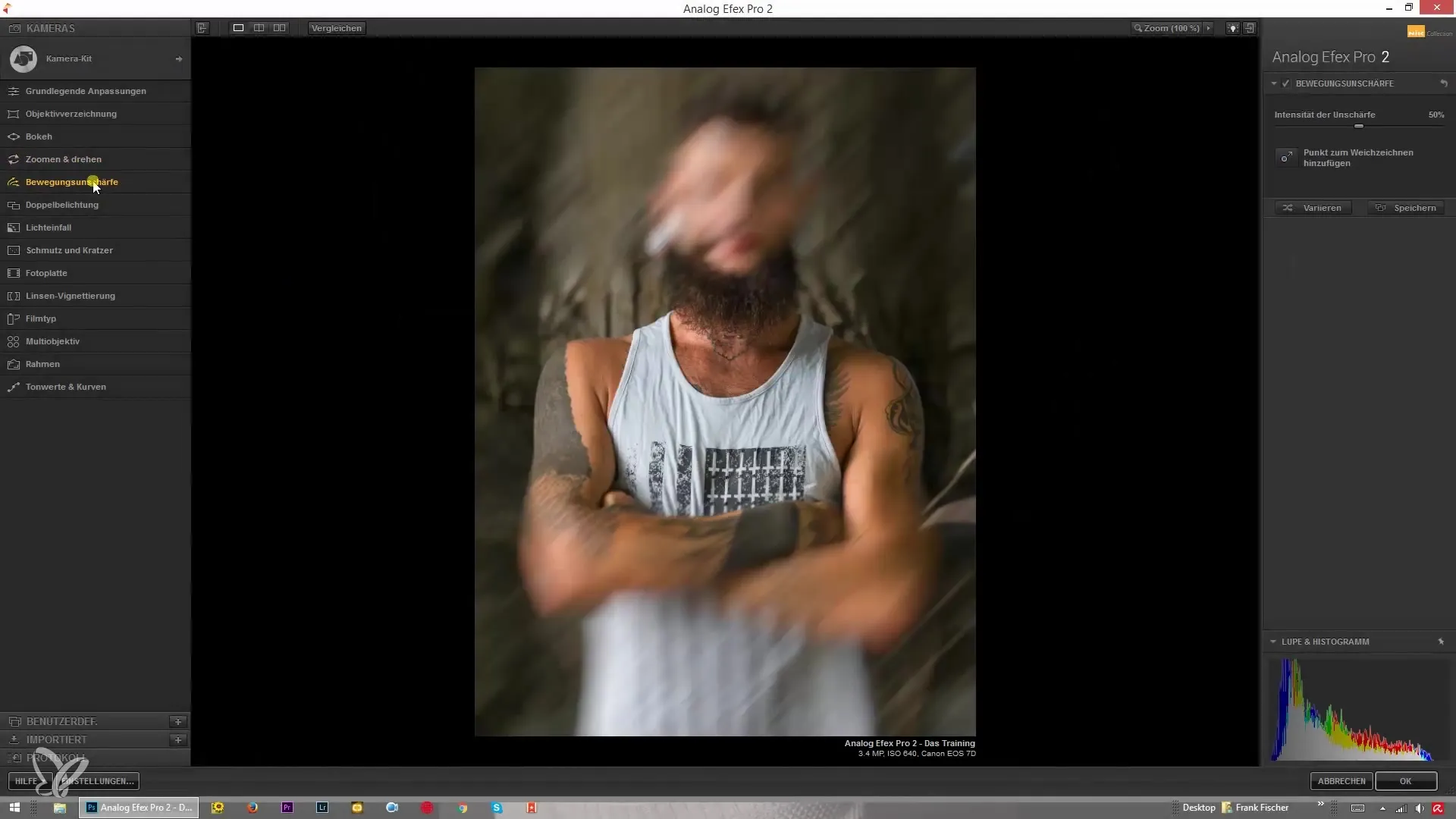
Ефект розмиття руху нагадує послугу зуму та обертання, але тут ми обмежимося лише застосуванням розмиття в прямій лінії. Ти налаштуєш інтенсивність розмиття руху, щоб досягти бажаного ефекту.
Для прикладу можна вибрати зображення автомобіля. Відміть автомобіль і зверни увагу, як фон змінюється з грою тіней розмиття руху. Ця дія створює враження, що автомобіль рухається, тоді як решта зображення залишається контекстуальною.
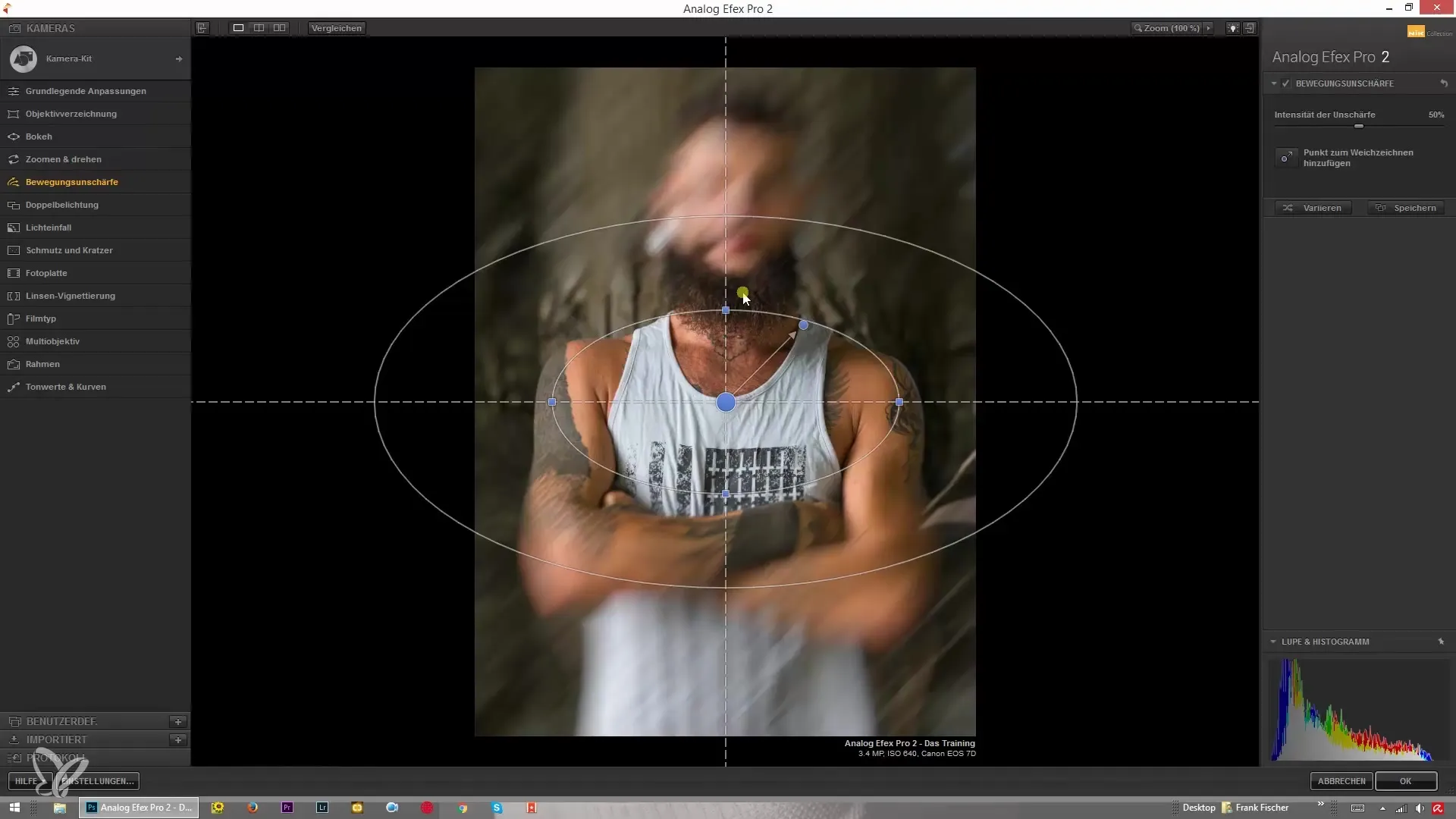
Тепер час модифікувати інтенсивність розмиття руху. Для цього використовуй відповідний повзунок і оберни його, щоб досягти бажаної інтенсивності. Переконайся, що ефект виглядає природно і не перевантажує загальну картину.
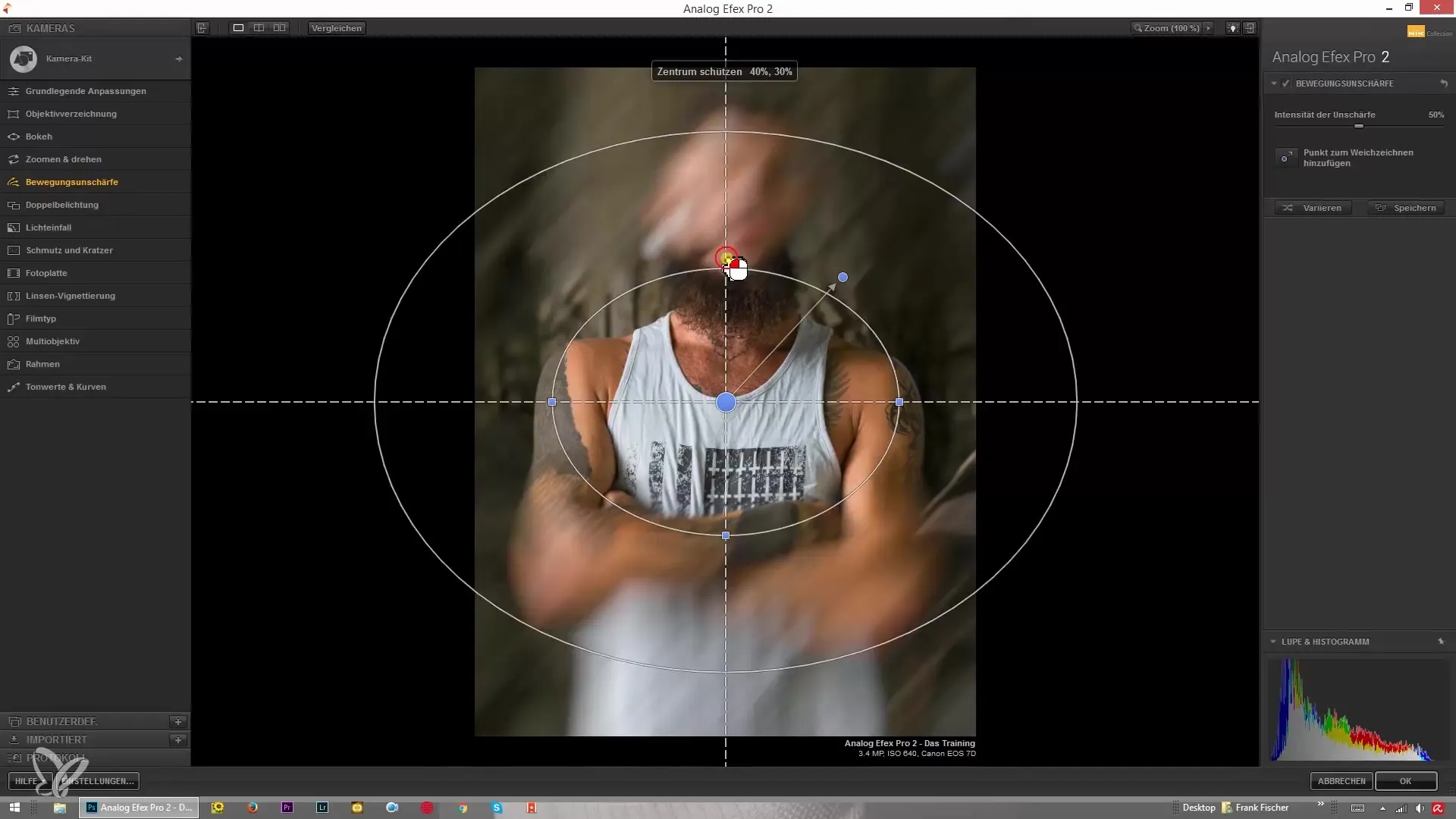
Для того, щоб захистити бажану область від розмиття руху, переконайся, що ти добре вибрав центр зображення. Важливо, щоб переходи між захищеною областю та розмиттям руху виглядали гармонійно.

Якщо ти хочеш додати ще більше м'яких переходів, натисни кнопку для цього. Це відкриє меню, де ти можеш вибрати різні ефекти, які можуть поєднуватися з твоїм попереднім вибором.
Коли ти застосовуєш інструмент для діагонального розмиття руху, ти помітиш, що рух представляється в іншій площині. Експериментуй з цим та дивись на відмінності, які виникають з твоїх змін. Ти також можеш налаштувати цей напрямок, щоб генерувати різні динамічні ефекти.
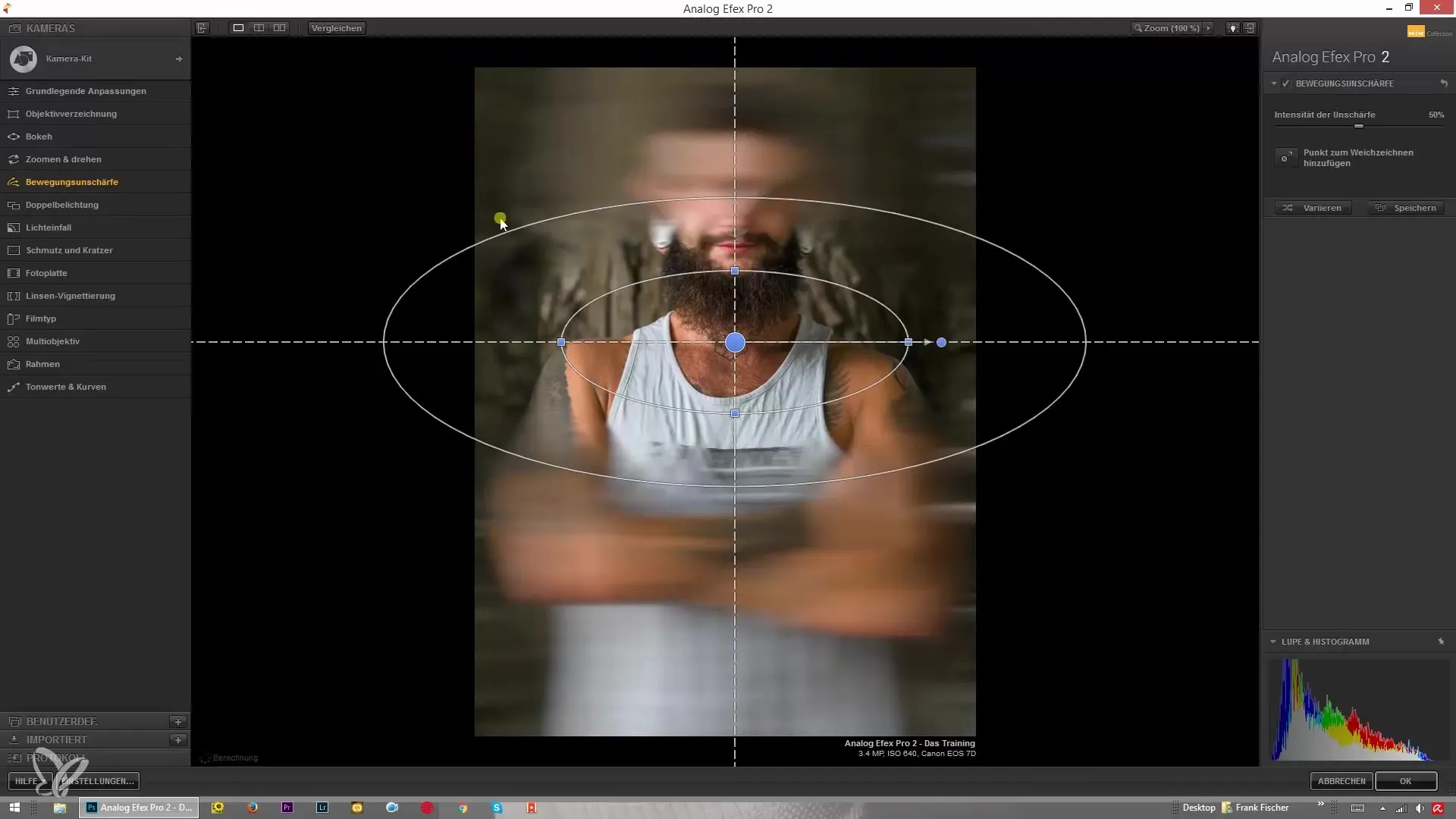
Переконайся, що новий ефект, який ти застосував, добре відповідає оригінальному руху зображення. Ти помітиш, що додатковий діагональний рух, разом із горизонтальним рухом, надає твоєму зображенню більше життя.
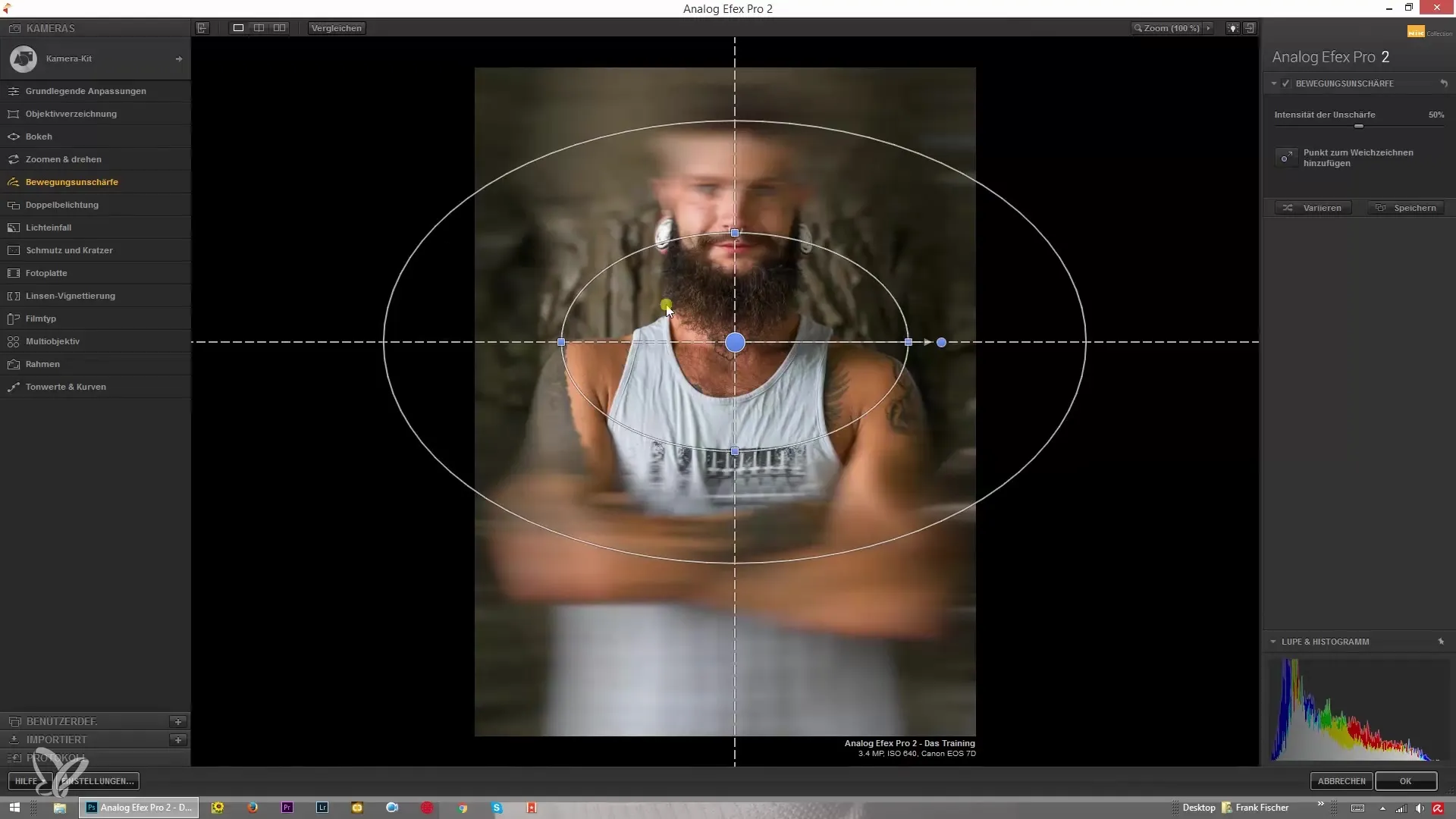
На завершення, налаштуй напрямок руху. Якщо тобі не подобається напрямок розмиття, експериментуй з повзунком і оберни в протилежному напрямку, щоб досягти ідеального ефекту для твого зображення.
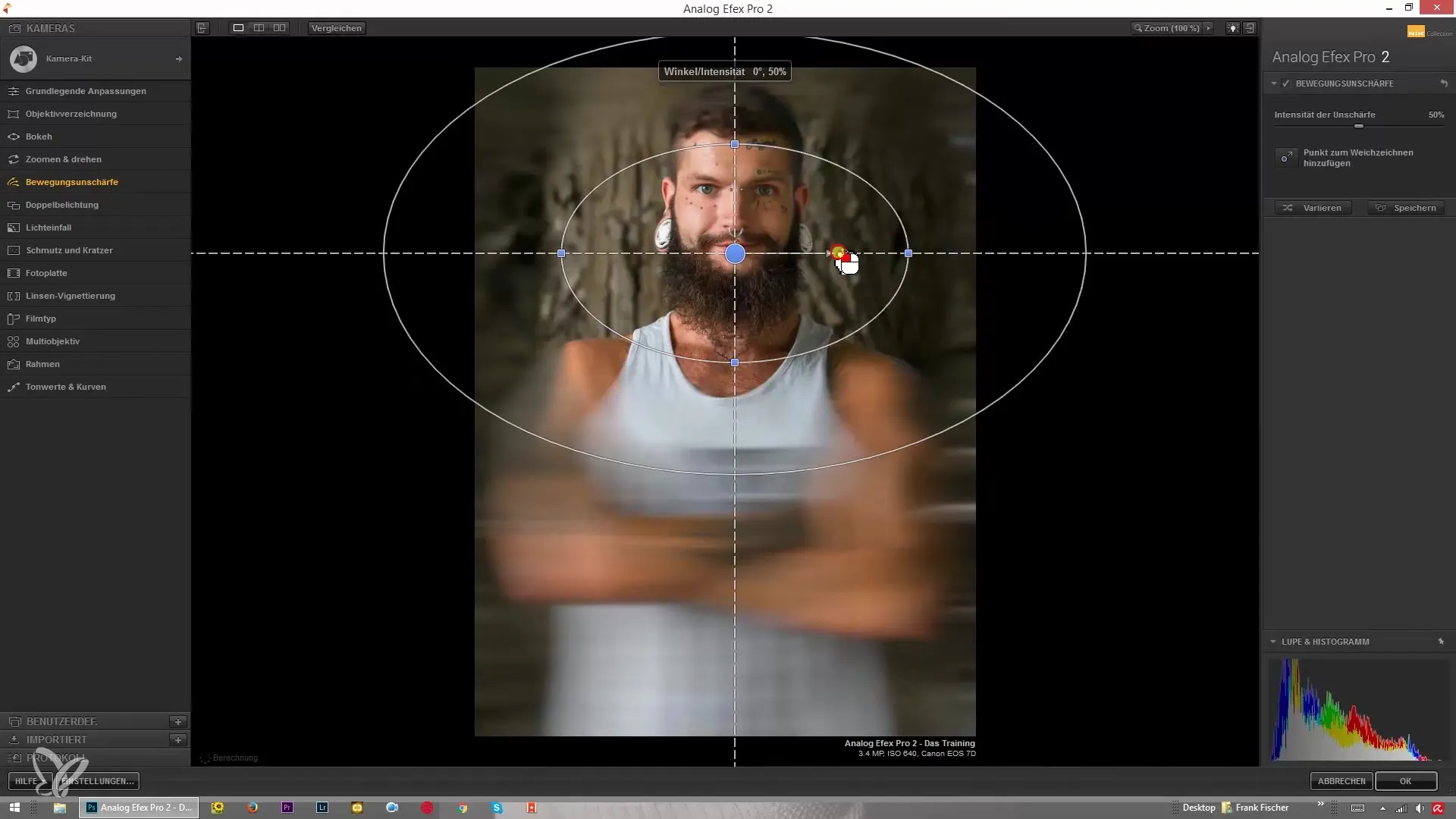
Ефект повинен гармонійно інтегруватися в усе зображення. Переконайся, що створюється баланс між різкими та розмитими ділянками, щоб вести очі спостерігача і сприяти бажаному враженню.
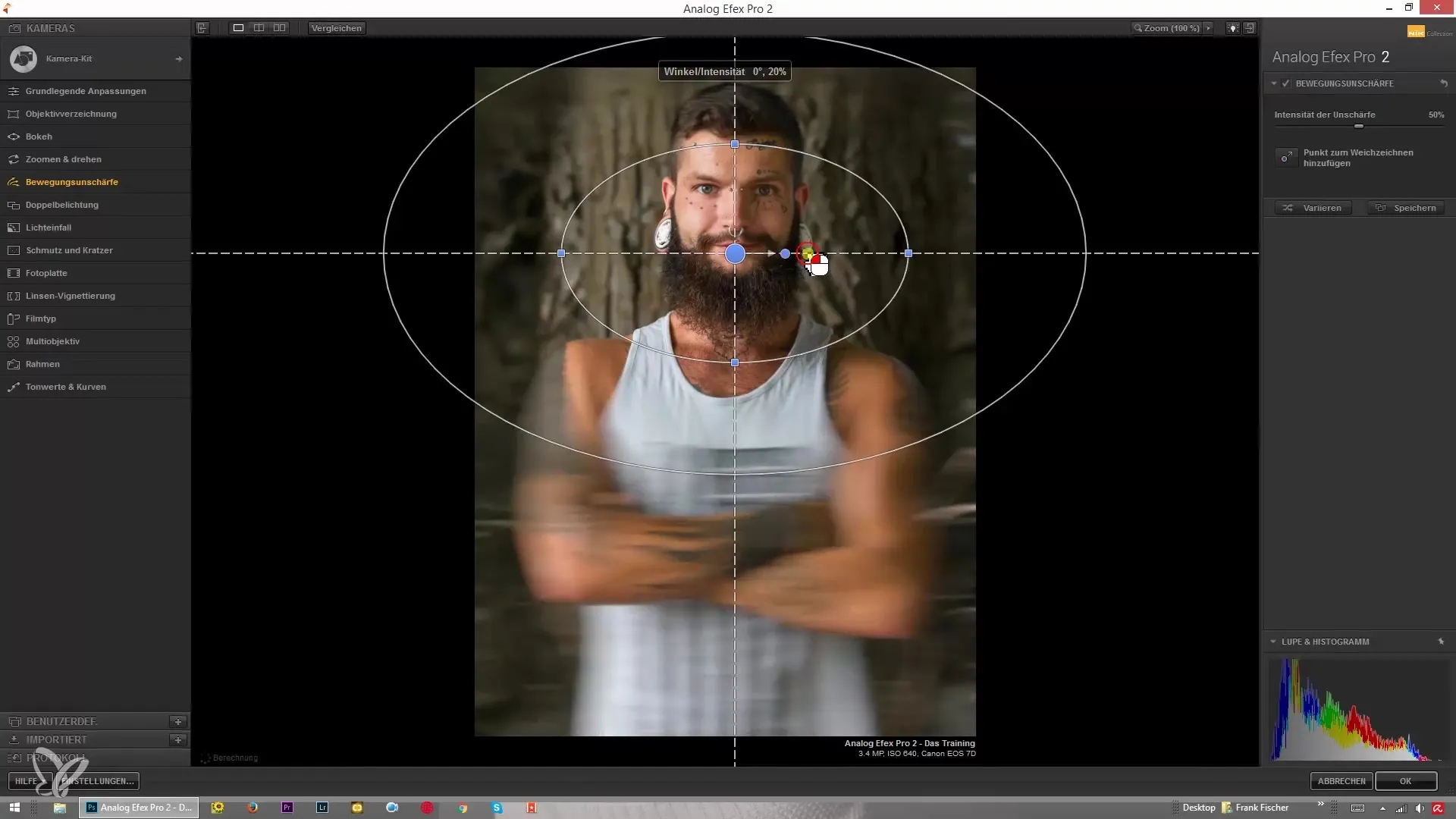
Підсумок – розмиття руху з Analog Efex Pro 2
Реалізація ефекту розмиття руху з Analog Efex Pro 2 є креативним способом внести динамічні враження у твої фотографії. Ти дізнався, як застосувати цей ефект, налаштувати інтенсивність і експериментувати з напрямками, щоб досягти правильного рівня руху.
Часто задавані питання
Як застосувати розмиття руху в Analog Efex Pro 2?Вибери відповідний інструмент у програмному забезпеченні та налаштуй інтенсивність розмиття.
Чи можу я змінити напрямок розмиття руху?Так, ти можеш гнучко налаштувати напрямок розмиття за допомогою повзунків.
Як знайти правильний рівень розмиття?Тестуй різні значення сили, поки рух не виглядатиме природно і гармонійно в картині.
Що станеться при захисті центру?Захищена область залишиться різкою, тоді як решта частина зображення стане розмитою.
Чи можу я поєднати кілька ефектів?Так, ти можеш об'єднувати різні ефекти в програмному забезпеченні для отримання унікальних результатів.


